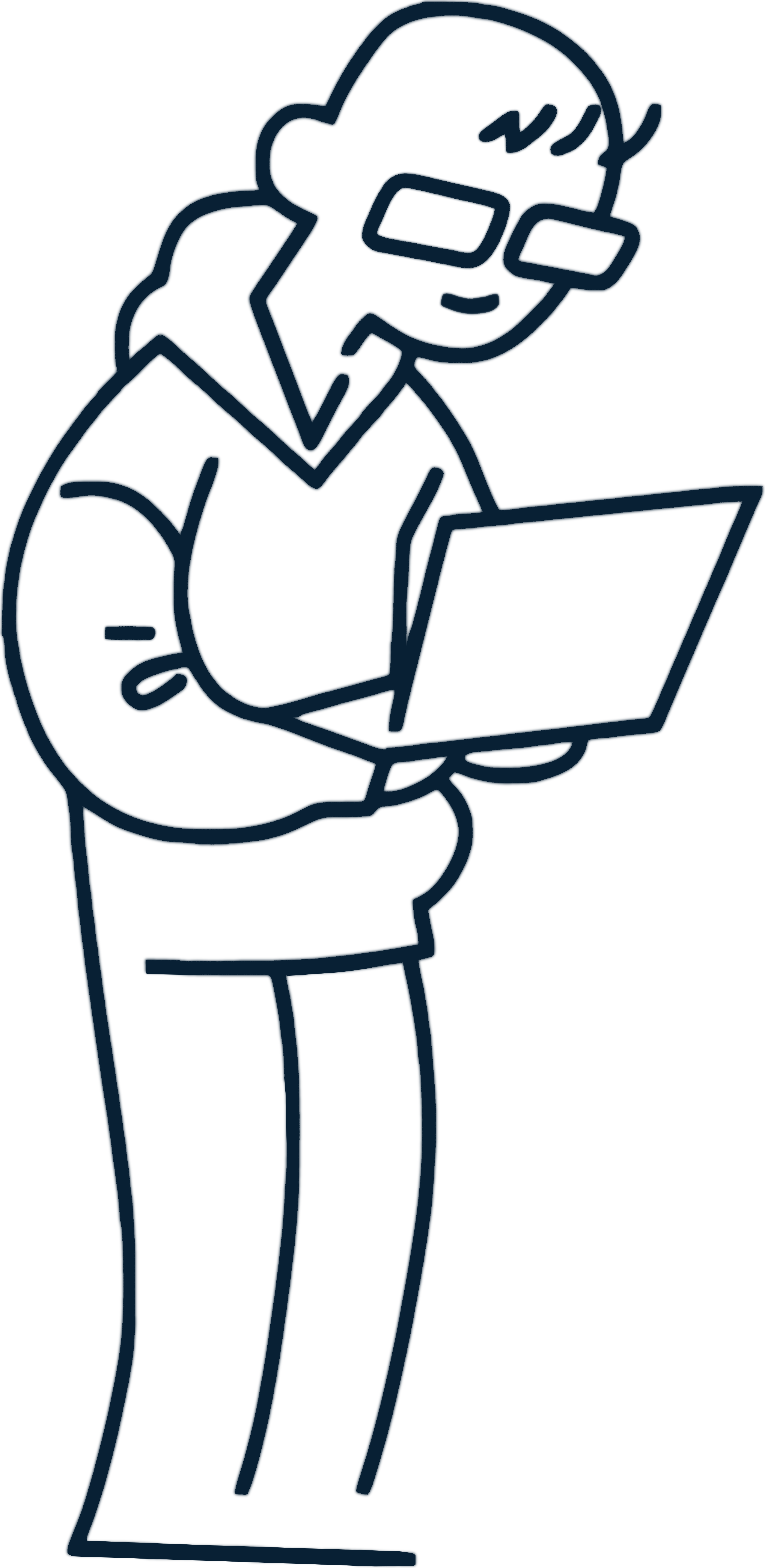Så rensar du din dator från onödiga filer och blir av med slöhet
Ju längre du använder din dator, desto fler filer samlas på hårddisken. Förutom viktiga filer som dokument och media, skapar Windows också filer som är tillfälliga. Dessa kan ta upp värdefullt utrymme och göra datorn långsammare.
Snabbguide
- Tryck på Windows-tangenten och skriv "Diskrensning".
- Klicka på Diskrensning i sökresultatet.
- Klicka på Rensa systemfiler.
- Markera de filer du vill ta bort.
- Klicka på OK och sedan Ta bort filer.
Metod 1: Rensa onödiga filer med Diskrensning
Följ dessa steg för att använda Diskrensning, ett inbyggt verktyg i Windows:
- Öppna Diskrensning: Tryck Windows-tangenten + S, skriv "diskrensning", och klicka på resultatet.
- Rensa systemfiler: Klicka på Rensa systemfiler längst ner till vänster.
- Markera filer att ta bort: Här är några vanliga filtyper som du kan radera:
- Hämtade programfiler: Installationsfiler från internet.
- Tillfälliga internetfiler: Cachefiler från webbläsare.
- Papperskorgen: Filer du har tagit bort.
- Windows Update-rensning: Gamla uppdateringsfiler.
- Bekräfta och ta bort: Klicka OK och sedan Ta bort filer.
Metod 2: Ta bort gamla systemåterställningspunkter (valfritt)
Windows skapar återställningspunkter automatiskt. Gamla punkter kan ta upp plats som du kanske inte behöver:
- Öppna Diskrensning igen.
- Klicka på fliken Fler alternativ.
- Klicka på Rensa under Systemåterställning och skuggkopior.
- Bekräfta genom att klicka på Ta bort.
Varför är detta viktigt?
Att regelbundet rensa din dator frigör hårddiskutrymme och förbättrar prestandan. Med några enkla steg kan du hålla din dator snabb och effektiv.